Jak zkopírovat adresář/složku v Linuxu přes příkazový řádek!
V operačním systému Linux existují různé příkazy pro kopírování složky. Pomůže vám k tomu příkaz cp. Chcete-li uspořádat soubory na serveru, budete potřebovat kopírovat. Pomocí příkazu cp můžete zkopírovat adresář a celý podadresář s jeho obsahem a vším, co je pod ním. cp a rsync jsou jedny z nejoblíbenějších příkazů pro kopírování souborů a adresářů.
V tomto návodu si vysvětlíme, jak zkopírovat složku v operačním systému Linux.
Základní syntaxe příkazu cp
Příkaz cp slouží ke kopírování souborů nebo adresářů v systému Linux. Vytvoří přesnou kopii souboru na disku s jiným názvem.
Základní syntaxe příkazu cp je uvedena níže:
cp Source Destination
cp Source-1 Source-2 Source-3 Destination
Všechny možnosti dostupné u příkazu cp byste měli vidět po spuštění následujícího příkazu:
cp --help
Měli byste vidět následující obrazovku:
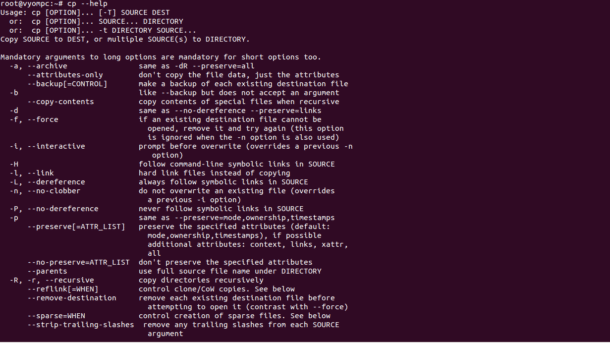
Kopírování adresářů pomocí příkazu cp
Pokud chcete zkopírovat adresář včetně všech jeho souborů a podadresářů, použijte u příkazu cp volbu -R nebo -r.
Například zkopírujte adresář /etc do adresáře /opt následujícím příkazem:
cp -R /etc /opt/
Výše uvedený příkaz vytvoří cílový adresář a rekurzivně zkopíruje všechny soubory a podadresáře do adresáře /opt.
Pokud cílový adresář již existuje a chcete zkopírovat pouze soubory a podadresáře, ale ne cílové adresáře, spusťte příkaz cp s parametrem -T, jak je uvedeno níže:
cp -RT /etc /opt/
Pokud chcete zachovat zadané atributy, jako je vlastnictví, časové značky, kontext a odkazy, spusťte příkaz cp s volbou -a, jak je uvedeno níže:
cp -aR /etc /opt/
Pokud chcete během kopírování zobrazit výstup, použijte u příkazu cp volbu -v:
cp -avR /etc /opt/
Měli byste vidět výstup, jak je uvedeno níže:
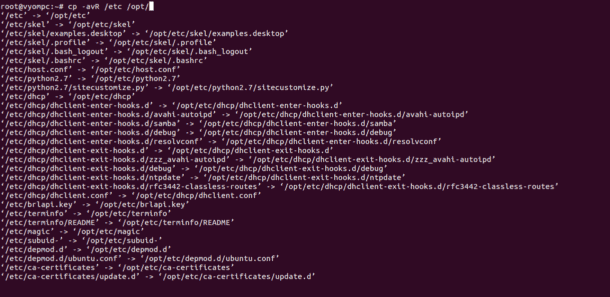
Pokud chcete do adresáře /etc zkopírovat pouze obsah adresáře /opt, musíte zadat zástupný znak hvězdička, jak je uvedeno níže:
cp -avR /etc/* /opt/
Pokud chcete zkopírovat více adresářů, například /etc a /var do adresáře /opt, spusťte následující příkaz:
cp -avR /etc /var /opt/
Poznámka : Pro kopírování adresářů musíte mít práva pro čtení zdrojového adresáře a práva pro zápis cílového adresáře.
Kopírování adresářů pomocí příkazu rsync
rsync je pokročilý nástroj pro kopírování souborů, který umožňuje kopírovat adresář přes místní vzdálené umístění.
Základní syntaxe příkazu rsync je uvedena níže:
rsync SOURCE DESTINATION
Všechny možnosti, které jsou k dispozici u příkazu rsync, můžete vidět podle následujícího obrázku:
rsync --help
Měli byste vidět následující obrazovku:
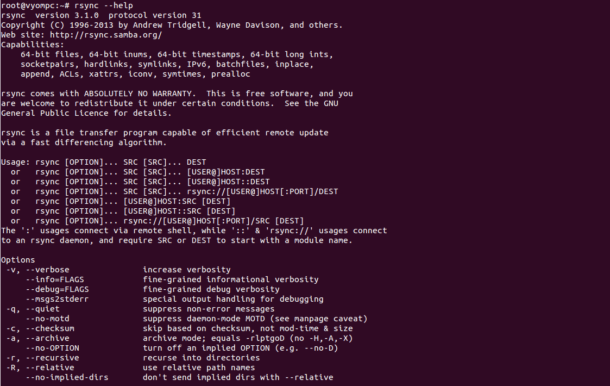
Chcete-li zkopírovat adresář /etc do /opt, spusťte následující příkaz:
rsync -a /etc /opt
V uvedeném příkazu volba -a zkopíruje adresář se všemi jeho oprávněními a dalšími informacemi včetně rekurzivního kopírování. Pokud cílový adresář existuje, rsync jej přepíše.
Pokud chcete zkopírovat pouze obsah adresáře /etc, pak na konec adresáře /etc vložte koncové lomítko /:
rsync -a /etc/ /opt
Pro zobrazení slovního výstupu můžete použít příkaz rsync s volbou -v, jak je uvedeno níže:
rsync -av /etc /opt
Měli byste vidět následující obrazovku:
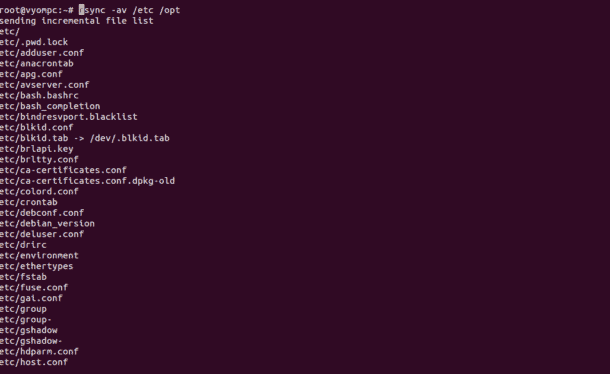
Pokud chcete zobrazit průběh kopírování, spusťte rsync s volbou -P, jak je znázorněno níže:
rsync -avP /etc /opt
Můžete také použít volbu -z s příkazem rsync pro kompresi dat souborů během přenosu:
rsync -avz /etc /opt
Pokud chcete ze zdroje vyloučit určitý adresář, spusťte následující příkaz:
rsync -a --exclude 'directoryname' /opt/
Chcete-li vyloučit více adresářů, spusťte následující příkaz:
rsync -a --exclude {'directory1', 'directory2', 'directory3'} /opt/
Pokud chcete do adresáře /opt zkopírovat více adresářů, spusťte následující příkaz:
rsync -a /etc /usr /opt/
Závěr
V předchozím návodu jsme se naučili kopírovat adresář pomocí příkazu cp a rsync. Další informace naleznete v oficiální dokumentaci k nástroji Rsync na adrese Rsync Doc.
.




